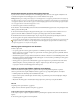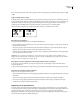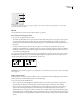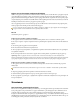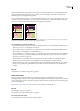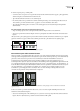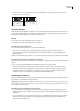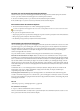Operation Manual
INDESIGN CS3
Handboek
56
3 Kies vervolgens bij Doel de locatie waar u de pagina's naartoe wilt verplaatsen, en geef indien nodig een pagina op. Klik
op OK.
Pagina's verplaatsen door te slepen
❖
Terwijl u sleept, geeft het verticale balkje aan waar de pagina zal worden ingevoegd wanneer u de muisknop loslaat. Als
de zwarte rechthoek of het balkje een spread raakt als wijzigingen in de volgorde van de pagina's worden toegelaten, wordt
de pagina die u sleept aan de spread toegevoegd. In het andere geval worden de pagina's van het document opnieuw
verdeeld volgens de instelling Pagina's naast elkaar in het dialoogvenster Bestand > Documentinstelling.
Sleep in het deelvenster Pagina's een paginapictogram naar een nieuwe positie binnen het document.
De positie van een pagina via het deelvenster Pagina's wijzigen
Een pagina of spread dupliceren
❖
Voer in het deelvenster Pagina's een van de volgende handelingen uit:
• Sleep de nummers van het paginabereik onder een spread naar de knop Nieuwe pagina. De nieuwe spread staat nu aan
het einde van het document.
• Selecteer een pagina of spread en kies in het menu van het deelvenster Pagina's de optie Pagina dupliceren of Spread
dupliceren. De nieuwe pagina of spread staat nu aan het einde van het document.
• Houd Alt (Windows) of Option (Mac OS) ingedrukt en sleep het paginapictogram of de nummers van het paginabereik
onder een spread naar een nieuwe locatie.
Opmerking: Als u een pagina of spread dupliceert, worden ook alle objecten erop gedupliceerd. De verbindingen van de
gedupliceerde spread naar de andere spreads worden verbroken, maar alle verbindingen binnen de gedupliceerde spread blijven
intact, net zoals alle verbindingen op de originele spread.
Een pagina uit een spread verwijderen zonder die pagina uit het document te verwijderen
1 Selecteer de spread en schakel de optie Volgorde van geselecteerde spread wijzigen toestaan in het menu van het
deelvenster Pagina's uit.
2 Sleep in het deelvenster Pagina's een pagina uit de spread totdat het verticale balkje de andere pagina's niet meer raakt.
Een pagina of spread uit het document verwijderen
❖
Ga op een van de volgende manieren te werk:
• Sleep in het deelvenster Pagina's een of meer paginapictogrammen of nummers van een paginabereik naar het pictogram
Ver w ij de re n.
• Selecteer een of meer paginapictogrammen in het deelvenster Pagina's en klik op het pictogram Verwijderen.
• Selecteer een of meer paginapictogrammen in het deelvenster Pagina's en kies Pagina('s) verwijderen of Spread(s)
verwijderen in het menu van het deelvenster Pagina's.
Paginering van de spread besturen
Doorgaans worden bij documenten spreads gebruikt die uit twee pagina's bestaan. Wanneer u vóór een spread pagina's
toevoegt of verwijdert, wordt de volgorde van de pagina's standaard gewijzigd. Soms zullen bepaalde pagina's echter in een
spread moeten blijven staan. Stel dat u met een spread met meerdere pagina's (ook wel eiland-spread genaamd)
uitklappagina's wilt maken en er zodoende pagina's aan wilt toevoegen. Als u wijzigingen in de volgorde van de pagina's
niet toestaat, blijven de pagina's in dezelfde spread staan.
1
8
A A A A
2–3
6–7
1
8
A A A A
2–3 4–5
[
4–5
]
B
B B B
6–7